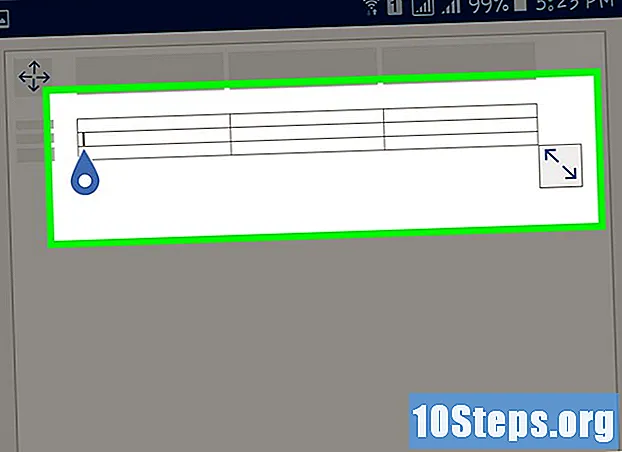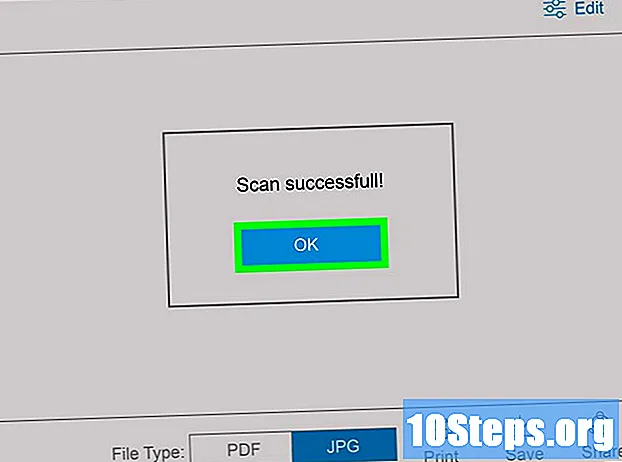
Sisu
HP Deskjet 5525 on multifunktsionaalne seade, mis ühendab printeri, koopiamasina ja skanneri funktsioonid. Skanneri funktsioon võimaldab teil skannida dokumenti ja saata selle mälukaardile, manustada e-kirjale või edastada traadita ühenduse abil arvutisse. See on väga huvitav võimalus nendeks aegadeks, kui peate arvutis füüsilistele dokumentidele, fotodele või paberitele juurde pääsema ja neid vaatama. See artikkel näitab teile, kuidas skannida fotot või dokumenti traadita printeriga MacOS-i ja Windowsi opsüsteemides.
Sammud
1. meetod 2-st: macOS
Lülitage printer sisse. Kontrollige, kas see on ühendatud vooluvõrku, ja vajutage selle käivitamiseks toitenuppu.

Ühendage printer arvutiga samasse traadita võrku. Kui te pole oma seadme võrku veel konfigureerinud, toimige printeri juhtpaneelil (ekraanil) järgmiselt:- Menüü avamine Juhtmevaba ja seejärel koputage seaded.
- Valige Juhtmevaba häälestusviisard.
- Valige kuvatavast loendist traadita võrk.
- Sisestage parool, kui seda küsitakse.

Avage oma Macis HP Easy Scan. See peab olema kaustas Rakendused kui olete selle juba installinud. Kui te pole seda installinud, toimige järgmiselt.- Avage App Store. See on sinine ikoon, mille sees on valge "A".
- Otsing hp lihtne skannimine.
- klõpsa sisse HP lihtne skannimine.
- Vajuta nuppu Ostmine (ärge muretsege, see on tasuta).
- Kui olete installimise lõpetanud, avage rakendus kaustas Rakendused või nupul klõpsuga Avatud rakenduste poe aknas.

Klõpsake rippmenüül Skanner. Ilmuma peaks valikute loend.
Valige oma HP Deskjet 5525. Kas te ei näe seadet? Veenduge, et see oleks sisse lülitatud ja ühendatud sama traadita võrguga. Proovige ka varianti Otsi skannerid et seda käsitsi otsida.
- Kui te printerit üldse ei näe, klõpsake menüüd HP lihtne skannimine akna ülaosas ja siis Kontrollige värskendusi. Kui värskendused on saadaval, järgige installimiseks ekraanil kuvatavaid juhiseid.
Valige seade menüüs "Eelseaded". Valikud määravad foto või dokumendi skannimise viisi.
- Kui soovite juurdepääsu rohkematele valikutele, klõpsake nuppu Seadete muutmine, märkige oma eelistused ja vajutage siis nuppu Valmis.
Avage skanneri kaas. Skanneri avamiseks tõstke printeri ülaosas klaasi kattev kaas.
Asetage skannitav üksus esikülg allapoole. Joondage üks nurk printeri tähisega, et veenduda, kas kõik on jäädvustatud.
- Kui peate skannima mitut dokumenti, kasutage dokumendisööturit. Paberite õigeks paigutamiseks orienteeruge nooltega dokumendisööturis.
klõpsa sisse Skaneerimine rakenduses HP Easy Scan. Mõne sekundi pärast peaks skanner dokumendi skannima ja kuvama eelvaate.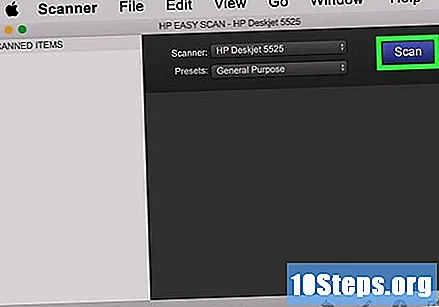
- Kui soovite laadida mõnda muud lehte (näiteks sama paberi tagakülge), klõpsake nuppu Lisama, asetage dokument klaasile ja vajutage Skaneerimine jälle.
klõpsa sisse Redigeerimiseks muudatuste tegemiseks (valikuline). See on pliiatsiikoon ekraani allosas. Pärast dokumendi skannimist saate lõplike muudatuste tegemiseks kasutada redigeerimisriistu. Saate muuta värvi tasakaalu, heledust, muuta dokumendi vormingut või kärpida.
klõpsa sisse Esita kui teil on faili salvestamiseks kõik korras. Nupp on akna paremas alanurgas. Mõned valikud peaksid ilmuma.
klõpsa sisse Kaust. Kui klõpsate, avaneb salvestamisaken.
Seadistage faili salvestamise eelistused. Saate valida, kuhu see salvestada, ümber nimetada ja valida kindla pildivormingu.
Vajutage Päästma. Valmis! Skaneerimine salvestatakse soovitud vormingus!
2. ja 2. meetod: Windows
Lülitage printer sisse. Kontrollige, kas see on ühendatud vooluvõrku, ja vajutage selle käivitamiseks toitenuppu.
Ühendage printer arvutiga samasse traadita võrku. Kui te pole oma seadme võrku veel konfigureerinud, toimige printeri juhtpaneelil (ekraanil) järgmiselt:
- Menüü avamine Juhtmevaba ja seejärel koputage seaded.
- Valige Juhtmevaba häälestusviisard.
- Valige kuvatavast loendist traadita võrk.
- Sisestage parool, kui seda küsitakse.
Installige printeritarkvara uusim versioon. HP Smart on uusim HP rakendus Windowsi süsteemi jaoks. Installige see, järgides järgmisi samme: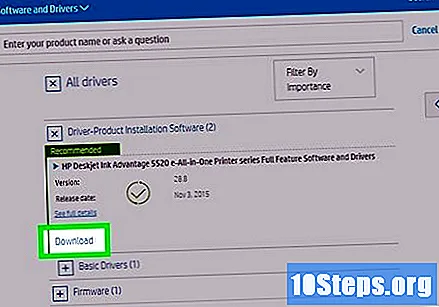
- Minge aadressile https://support.hp.com/en-us/drivers/selfservice/hp-deskjet-ink-advantage-5520-e-all-in-one-printer-series/5158535/model/5158536.
- Avage vahekaardi "Toote installi draiveri tarkvara" suvandid.
- klõpsake lingil Lae alla "HP Deskjet Ink Advantage 5520 series e-all-in-one'i tarkvara ja draiverid" kõrval.
- Rakenduste ja draiverite installimiseks avage allalaaditud fail ja järgige ekraanil kuvatavaid juhiseid.
- Kui printer pole veel traadita võrguga ühendatud, juhendab installimisviisard teid toimingu läbi.
Avage HP Smart. Selle leiate kiiresti kirjutades hp skannimine otsides Cortana või menüü Start ja valitud HP Smart tulemuste loendis.
Vajutage oranži nuppu Skaneerimine. See asub HP Smart akna allosas. See avab skaneerimisekraani.
Tehke soovitud seaded. Saate kontrollida, kas skannite fotot või dokumenti, kohandada lehe suurust, eraldusvõimet ja muid suvandeid.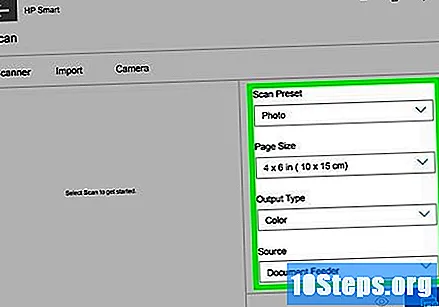
Avage universaalse seadme skanneri kate. Skaneerimisklaasile pääsemiseks tõstke lihtsalt printeri ülaosa kaas.
Pange skaneeritav objekt suunaga allapoole, st klaas. Joondage üks nurkadest seadme tähisega, et olla kindel, et kõik skaneeritakse.
- Kui peate skannima mitut dokumenti, kasutage dokumendisööturit. Paberite õigeks paigutamiseks orienteeruge nooltega dokumendisööturis.
Vajuta nuppu Skaneerimine saidil HP Smart. Mõne sekundi pärast peaks skanner dokumendi skannima ja kuvama eelvaate.
- Kui soovite laadida mõnda muud lehte (näiteks sama paberi tagakülge), klõpsake nuppu Lisama, asetage dokument klaasile ja vajutage Skaneerimine jälle.
klõpsa sisse Redigeerimiseks muudatuste tegemiseks (valikuline). See on nupp ekraani ülaosas ja vasakus nurgas. Pärast dokumendi skannimist saate lõplike muudatuste tegemiseks kasutada redigeerimisriistu. Saate muuta värvi tasakaalu, heledust, muuta dokumendi vormingut või kärpida. Kui olete lõpetanud, klõpsake nuppu Taotlema muudatuste salvestamiseks.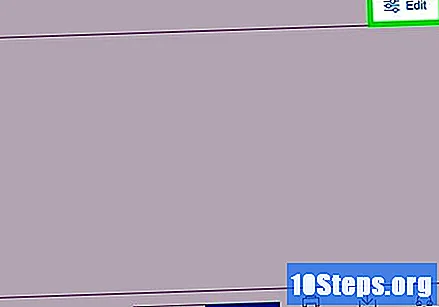
- Kui soovite skaneerida rohkem lehti, vajutage nuppu Lisage lehti ja järgige ekraanil kuvatavaid juhiseid.
klõpsa sisse Päästma faili salvestamiseks. Kui olete dokumendi (PDF) skanninud, saadetakse see kausta Dokumendid. Teisest küljest, kui foto skannisite, asub see kaustas Pildid.
klõpsa sisse Okei. Nii et sulgete skannimisakna.